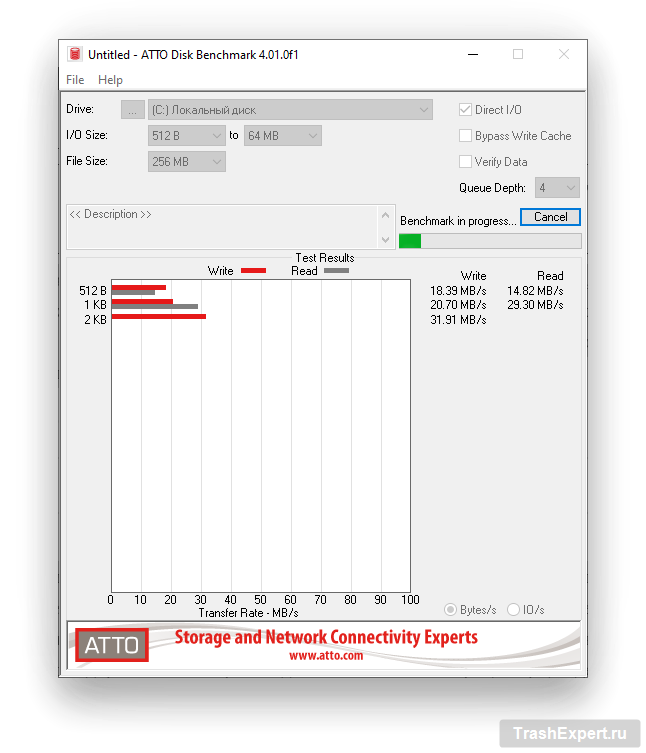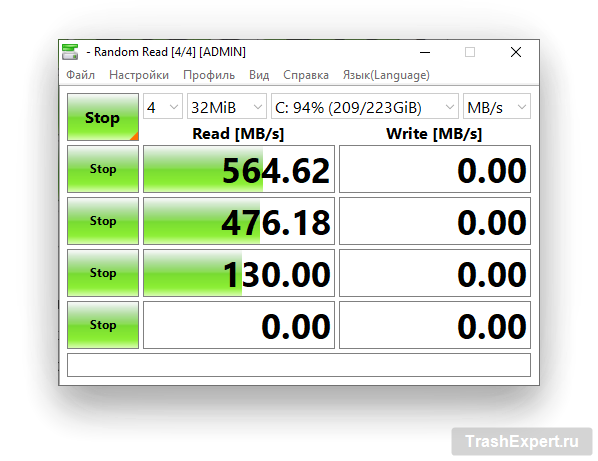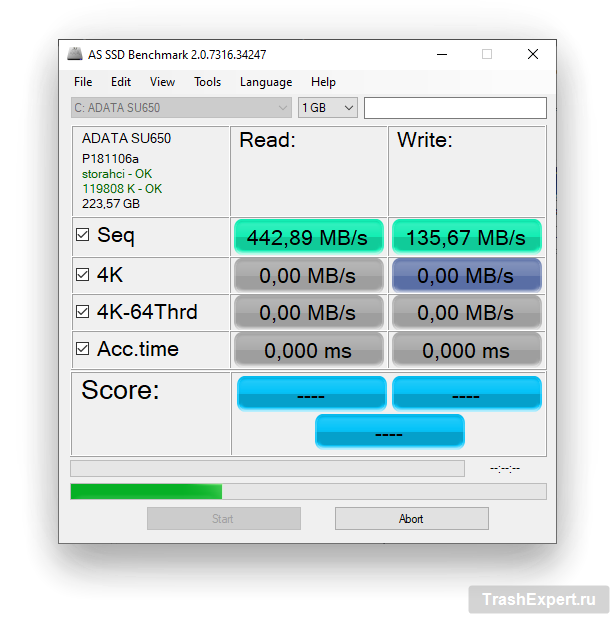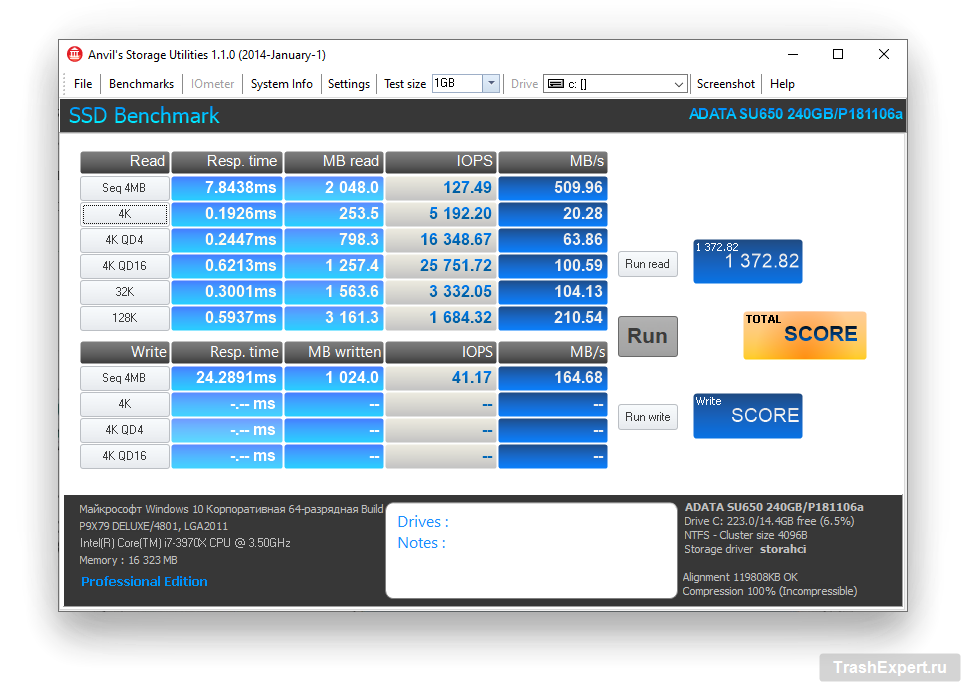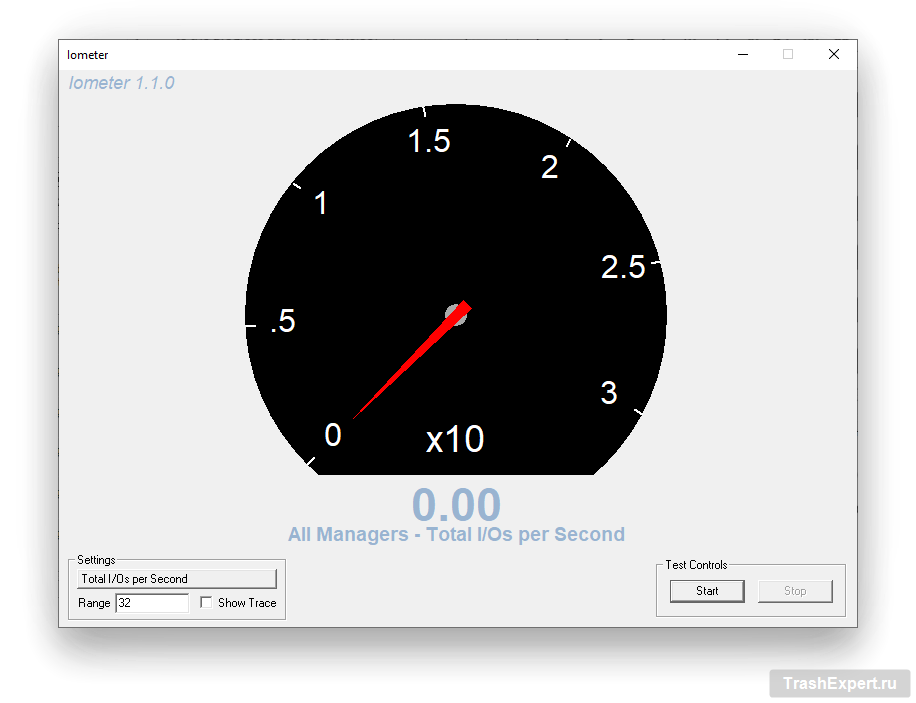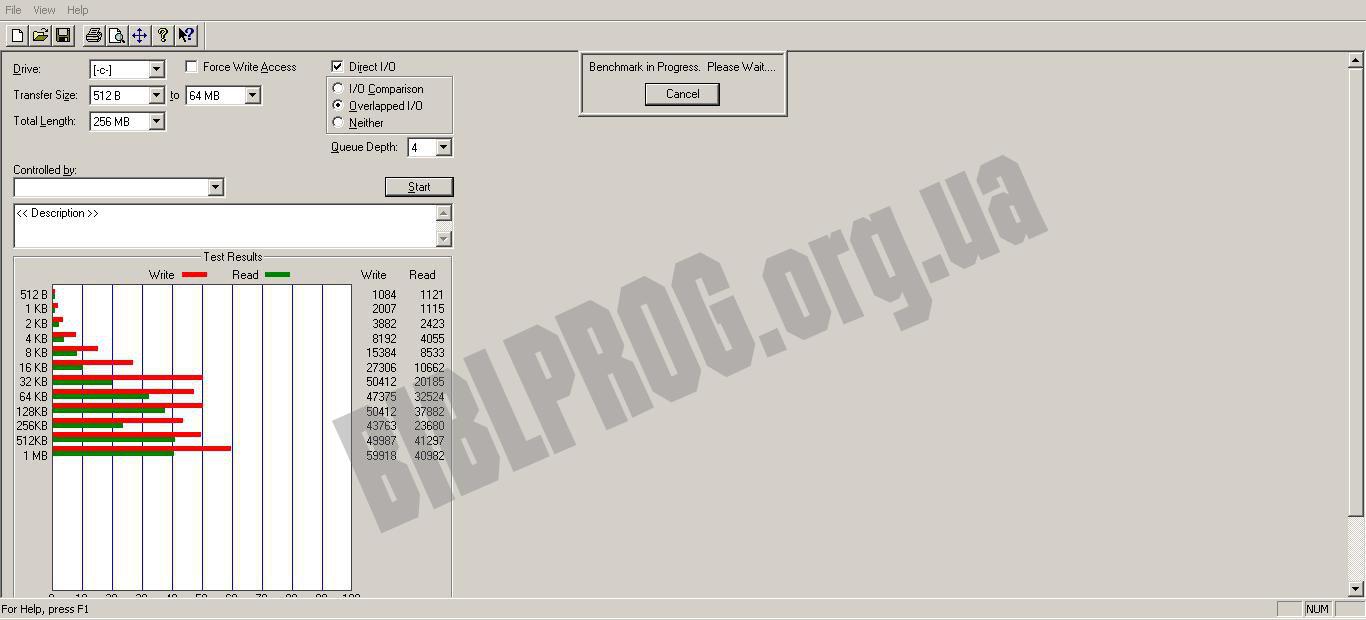Как проверить скорость HDD или SSD диска: 5 Лучших бенчмарков
Когда речь идёт о компьютерах, в первую очередь обращают внимание на процессор, видеокарту, объём оперативной памяти. Но для быстрой работы компьютера также большую роль играет производительность жёсткого диска или твердотельного накопителя. Они отвечают за скорость передачи данных, время загрузки игр и программ и общую отзывчивость операционной системы.
Твердотельные накопители в компьютерах встречаются всё чаще, поэтому производительность подсистемы хранения данных играет всё более важную роль. SSD показали, насколько значительно можно увеличить скорость компьютера, если установить их вместо традиционных жёстких дисков. Медленный жёсткий диск может замедлить весь компьютер вне зависимости от дороговизны и производительности вашего процессора, видеокарты и памяти.
Таким образом, как никогда важно тестировать устройства хранения данных на скорость. С помощью тестов можно узнать не только производительность, но и выявить наличие каких-либо проблем в работе. При помощи бенчмарков можно понять, установлены ли у вас нужные драйверы, в том числе для материнской платы. Можно будет выяснить, подключён ли SSD к правильному разъёму SATA и другие вопросы.
Чтобы проверить производительность жёсткого диска или твердотельного накопителя, существуют пять отличных и бесплатных инструментов тестирования.
ATTO Disk Benchmark
ATTO Disk Benchmark является одним из наиболее старых и популярных тестов скорости чтения и записи жёстких дисков и твердотельных накопителей. Для проверки скорости применяются блоки данных размером от 512 Кб до 8 Мб с размером тестовых файлов от 64 Кб до 2 Гб и глубиной очереди от 2 до 10. Это позволяет получить хорошее представление о скорости чтения и записи файлов разного размера.
Активируя Direct I/O (прямой ввод/вывод) и Overlapped I/O (перекрывающийся ввод/вывод), бенчмарк устраняет преимущества производительности от системного кэширования, повышая точность результата. Этот бенчмарк предпочитают производители потребительских твердотельных накопителей. Здесь применяются простые и хорошо сжимаемые данные, что обеспечивает лучшую производительность.
Crystal Disk Mark
Crystal Disk Mark представляет собой ещё один популярный бенчмарк, который позволяет измерять скорости последовательного чтения и записи и скорости работы со случайными блоками данных на жёстких дисках, твердотельных накопителях, картах памяти, сетевых дисках и т.д. Тесты могут запускаться как с произвольным заполнением (несжимаемые данные), так и с нулевым заполнением (сжимаемые данные).
AS SSD
AS SSD является часто используемым бенчмарком для измерения производительности HDD и SSD при последовательном доступе к данным, 4K, 4K QD64 и задержки. В тестах применяются на 100% несжимаемые данные. После завершения тестов выдаётся оценка на основе общей производительности накопителя. Имеется несколько полезных инструментов, вроде теста на копирование и теста сжатия.
Anvil Storage Utilities
Anvil Storage Utilities является одним из полнофункциональных бенчмарков для тестирования SSD и HDD, очень простым в применении. После запуска надо нажать на кнопку «Выполнить», после чего автоматически будут произведены тесты чтения и записи последовательных блоков данных, 4K, 4K QD4, 4K QD16, 32K и 128K. Затем выдаются разнообразные результаты, вроде времени отклика, скорости чтения и записи в МБ/с и IOPS.
Iometer
Данное приложение было разработано компанией Intel и представлено на конференции Intel Developer Forum в 1998 году. Оно быстро стало одним из наиболее популярных бенчмарков для устройств хранения данных. Пусть интерфейс здесь не самый удобный, зато имеется богатый выбор настроек под разные нагрузки, глубокое тестирование и разнообразные отчёты.
ATTO Disk Benchmark 4.01.0f2
Скриншот ATTO Disk Benchmark
ATTO Disk Benchmark – это бесплатная утилита для оценки производительности жестких дисков и дисковых массивов. Программа исследует скоростные характеристики запоминающих устройств, для чего проводит серию тестов, которая заключается в поочередном выполнении операций записи и чтения тестовых фрагментов различного размера.
Если подробнее рассматривать работу утилиты, то в самом простом случае ATTO Disk Benchmark создает на «подопытном» диске файл определенной длины (параметр total length), в который последовательно записываются блоки все возрастающего объема (параметр transfer size). При этом программа анализирует скорость выполнения каждой операции чтения/записи и выдает полученные значения, выраженные в Мегабайтах в секунду, пользователю. В какой-то момент показатели скорости перестают расти, даже при все еще увеличивающихся размерах блоков, что свидетельствует о достижении диском предела производительности.
Расширенные за счет дополнительных параметров тесты дают возможность детальнее изучить работу жесткого диска под нагрузкой. Так, режим прямого ввода/вывода (direct I/O) обеспечивает выполнение операций чтения/записи без использования механизмов системного кэширования и буферизации, в то время как принудительный доступ к записи позволяет обойти внутренний кэш самого HDD. Также программа способна имитировать одновременное обращение к диску нескольких приложений благодаря встроенной функции Overlapped I/O. При этом пользователь волен сам задать так называемую глубину очереди или, другими словами, количество команд типа чтение/запись, которые могут быть выполнены в один прием.
Интерфейс ATTO Disk Benchmark заключен в простое системное окно. При разворачивании его на небольших экранах правая половина остается пустой, а сбоку появляется вертикальный скроллинг. Запуск теста на исполнение происходит с помощью нажатия всего одной кнопки – Start. Изменение параметров, связанных с исследованием диска, а также включение и отключение дополнительных опций происходит с помощью нескольких радиокнопок, чекбоксов и выпадающих списков.
Преимущества ATTO Disk Benchmark
Недостатки ATTO Disk Benchmark
Заключение
Тестирование носителей информации подразумевает создание подконтрольных «стрессовых ситуаций», при которых первые начинают работать на пределе своих возможностей. Данный подход не обошел стороной и ATTO Disk Benchmark, вследствие чего во время работы данной утилиты наблюдается замедленный отклик диска на запросы других приложений и компонентов ОС. Таким образом, перед использованием программы пользователям рекомендуется по возможности отключить все ненужные в данный момент службы и сервисы.
Установка ATTO Disk Benchmark
Программа не требует установки. ATTO Disk Benchmark распространяется в виде архива, для работы с которым может применяться как встроенный архиватор операционной системы, так и любое другое стороннее ПО, поддерживающее работу с форматом ZIP.
Изменения в последней версии
| Разработчик: | ATTO Technology Inc |
| Обновлено: | 2019-08-15 |
| Версия Windows : | XP, Vista, 7, 8, 10 |
| Русский язык: | Отсутствует |
| Украинский язык: | Отсутствует |
Комментарии
Комментариев еще нет. Вы можете оставить свой комментарий к программе ATTO Disk Benchmark. Для этого нужно войти. Если вы еще не с нами – зарегистрируйтесь.
ATTO Disk Benchmark
ATTO Disk Benchmark – полезная бесплатная программа для оценки производительности жёстких дисков и дисковых массивов. Программа исследует скоростные характеристики запоминающих устройств, для чего проводит серию тестов, которые заключается в поочередном выполнении операций записи и чтения тестовых фрагментов различного размера.
В случае если подробнее рассматривать работу программы, то в самом простом случае ATTO Disk Benchmark создаёт на “подопытном” диске файл определённой длины (параметр total length), в который последовательно записываются блоки всё возрастающего объёма (параметр transfer size). При этом программа анализирует скорость выполнения каждой операции чтения/записи и выдаёт полученные значения, выраженные в мегабайтах в секунду, пользователю. В какой-то момент показатели скорости перестают расти, даже при всё ещё увеличивающихся размерах блоков, что свидетельствует о достижении диском предела производительности.
Расширенные за счёт дополнительных параметров тесты дают возможность детальнее изучить работу жёсткого диска под нагрузкой. Так, режим прямого ввода/вывода (direct I/O) обеспечивает выполнение операций чтения/записи без использования механизмов системного кэширования и буферизации, в то время как принудительный доступ к записи позволяет обойти внутренний кэш самого HDD. Также программа способна имитировать одновременное обращение к диску нескольких приложений благодаря встроенной функции Overlapped I/O. При этом пользователь волен сам задать так называемую глубину очереди или, другими словами, количество команд типа чтение/запись, которые могут быть выполнены в один приём.
Интерфейс программы ATTO Disk Benchmark заключён в простое системное окно. При разворачивании его на небольших экранах правая половина остаётся пустой, а сбоку появляется вертикальный скроллинг. Запуск теста на исполнение происходит с помощью нажатия всего одной кнопки – “Start”. Изменение параметров, связанных с исследованием диска, а также включение и отключение дополнительных опций происходит с помощью нескольких радиокнопок, чекбоксов и выпадающих списков.
Тестирование носителей информации подразумевает создание подконтрольных “стрессовых ситуаций”, при которых первые начинают работать на пределе своих возможностей. Данный подход не обошел стороной и ATTO Disk Benchmark, вследствие чего во время работы данной программы наблюдается замедленный отклик диска на запросы других приложений и компонентов операционной системы Microsoft Windows. Таким образом, перед использованием программы пользователям рекомендуется по возможности отключить все ненужные в данный момент службы и сервисы.
В довершение стоит заметить, что ATTO Disk Benchmark является портативной программой (не требует установки в систему), а значит может использоваться в любое удобное время на любом компьютере, запускаясь, например, с флешки.
Преимущества ATTO Disk Benchmark
Недостатки ATTO Disk Benchmark
Как потратить своё время и ресурс SSD впустую? Легко и просто
«Тестировать нельзя диагностировать» – куда бы вы поставили запятую в данном предложении? Надеемся, что после прочтения данного материала вы без проблем можете чётко дать ответ на этот вопрос. Многие пользователи когда-либо сталкивались с потерей данных по той или иной причине, будь то программная или аппаратная проблема самого накопителя или же нестандартное физическое воздействие на него, если вы понимаете, о чём мы. Но именно о физических повреждениях сегодня речь и не пойдёт. Поговорим мы как раз о том, что от наших рук не зависит. Стоит ли тестировать SSD каждый день/неделю/месяц или это пустая трата его ресурса? А чем их вообще тестировать? Получая определённые результаты, вы правильно их понимаете? И как можно просто и быстро убедиться, что диск в порядке или ваши данные под угрозой?

Тестирование или диагностика? Программ много, но суть одна
На первый взгляд диагностика и подразумевает тестирование, если думать глобально. Но в случае с накопителями, будь то HDD или SSD, всё немного иначе. Под тестированием рядовой пользователь подразумевает проверку его характеристик и сопоставление полученных показателей с заявленными. А под диагностикой – изучение S.M.A.R.T., о котором мы сегодня тоже поговорим, но немного позже. На фотографию попал и классический HDD, что, на самом деле, не случайность…
Так уж получилось, что именно подсистема хранения данных в настольных системах является одним из самых уязвимых мест, так как срок службы накопителей чаще всего меньше, чем у остальных компонентов ПК, моноблока или ноутбука. Если ранее это было связано с механической составляющей (в жёстких дисках вращаются пластины, двигаются головки) и некоторые проблемы можно было определить, не запуская каких-либо программ, то сейчас всё стало немного сложнее – никакого хруста внутри SSD нет и быть не может. Что же делать владельцам твердотельных накопителей?
Программ для тестирования SSD развелось великое множество. Какие-то стали популярными и постоянно обновляются, часть из них давно забыта, а некоторые настолько хороши, что разработчики не обновляют их годами – смысла просто нет. В особо тяжёлых случаях можно прогонять полное тестирование по международной методике Solid State Storage (SSS) Performance Test Specification (PTS), но в крайности мы бросаться не будем. Сразу же ещё отметим, что некоторые производители заявляют одни скорости работы, а по факту скорости могут быть заметно ниже: если накопитель новый и исправный, то перед нами решение с SLC-кешированием, где максимальная скорость работы доступна только первые несколько гигабайт (или десятков гигабайт, если объём диска более 900 ГБ), а затем скорость падает. Это совершенно нормальная ситуация. Как понять объём кеша и убедиться, что проблема на самом деле не проблема? Взять файл, к примеру, объёмом 50 ГБ и скопировать его на подопытный накопитель с заведомо более быстрого носителя. Скорость будет высокая, потом снизится и останется равномерной до самого конца в рамках 50-150 МБ/с, в зависимости от модели SSD. Если же тестовый файл копируется неравномерно (к примеру, возникают паузы с падением скорости до 0 МБ/с), тогда стоит задуматься о дополнительном тестировании и изучении состояния SSD при помощи фирменного программного обеспечения от производителя.
Яркий пример корректной работы SSD с технологией SLC-кеширования представлен на скриншоте:
Те пользователи, которые используют Windows 10, могут узнать о возникших проблемах без лишних действий – как только операционная система видит негативные изменения в S.M.A.R.T., она предупреждает об этом с рекомендацией сделать резервные копии данных. Но вернёмся немного назад, а именно к так называемым бенчмаркам. AS SSD Benchmark, CrystalDiskMark, Anvils Storage Utilities, ATTO Disk Benchmark, TxBench и, в конце концов, Iometer – знакомые названия, не правда ли? Нельзя отрицать, что каждый из вас с какой-либо периодичностью запускает эти самые бенчмарки, чтобы проверить скорость работы установленного SSD. Если накопитель жив и здоров, то мы видим, так сказать, красивые результаты, которые радуют глаз и обеспечивают спокойствие души за денежные средства в кошельке. А что за цифры мы видим? Чаще всего замеряют четыре показателя – последовательные чтение и запись, операции 4K (КБ) блоками, многопоточные операции 4K блоками и время отклика накопителя. Важны все вышеперечисленные показатели. Да, каждый из них может быть совершенно разным для разных накопителей. К примеру, для накопителей №1 и №2 заявлены одинаковые скорости последовательного чтения и записи, но скорости работы с блоками 4K у них могут отличаться на порядок – всё зависит от памяти, контроллера и прошивки. Поэтому сравнивать результаты разных моделей попросту нельзя. Для корректного сравнения допускается использовать только полностью идентичные накопители. Ещё есть такой показатель, как IOPS, но он зависит от иных вышеперечисленных показателей, поэтому отдельно говорить об этом не стоит. Иногда в бенчмарках встречаются показатели случайных чтения/записи, но считать их основными, на наш взгляд, смысла нет.
И, как легко догадаться, результаты каждая программа может демонстрировать разные данные – всё зависит от тех параметров тестирования, которые устанавливает разработчик. В некоторых случаях их можно менять, получая разные результаты. Но если тестировать «в лоб», то цифры могут сильно отличаться. Вот ещё один пример теста, где при настройках «по умолчанию» мы видим заметно отличимые результаты последовательных чтения и записи. Но внимание также стоит обратить на скорости работы с 4K блоками – вот тут уже все программы показывают примерно одинаковый результат. Собственно, именно этот тест и является одним из ключевых.
Но, как мы заметили, только одним из ключевых. Да и ещё кое-что надо держать в уме – состояние накопителя. Если вы принесли диск из магазина и протестировали его в одном из перечисленных выше бенчмарков, практически всегда вы получите заявленные характеристики. Но если повторить тестирование через некоторое время, когда диск будет частично или почти полностью заполнен или же был заполнен, но вы самым обычным способом удалили некоторое количество данных, то результаты могут разительно отличаться. Это связано как раз с принципом работы твердотельных накопителей с данными, когда они не удаляются сразу, а только помечаются на удаление. В таком случае перед записью новых данных (тех же тестовых файлов из бенчмарков), сначала производится удаление старых данных. Более подробно мы рассказывали об этом в предыдущем материале.
На самом деле в зависимости от сценариев работы, параметры нужно подбирать самим. Одно дело – домашние или офисные системы, где используется Windows/Linux/MacOS, а совсем другое – серверные, предназначенные для выполнения определённых задач. К примеру, в серверах, работающих с базами данных, могут быть установлены NVMe-накопители, прекрасно переваривающие глубину очереди хоть 256 и для которых таковая 32 или 64 – детский лепет. Конечно, применение классических бенчмарков, перечисленных выше, в данном случае – пустая трата времени. В крупных компаниях используют самописные сценарии тестирования, например, на основе утилиты fio. Те, кому не требуется воспроизведение определённых задач, могут воспользоваться международной методикой SNIA, в которой описаны все проводимые тесты и предложены псевдоскрипты. Да, над ними потребуется немного поработать, но можно получить полностью автоматизированное тестирование, по результатам которого можно понять поведение накопителя – выявить его сильные и слабые места, посмотреть, как он ведёт себя при длительных нагрузках и получить представление о производительности при работе с разными блоками данных.
В любом случае надо сказать, что у каждого производителя тестовый софт свой. Чаще всего название, версия и параметры выбранного им бенчмарка дописываются в спецификации мелким шрифтом где-нибудь внизу. Конечно, результаты примерно сопоставимы, но различия в результатах, безусловно, могут быть. Из этого следует, как бы грустно это ни звучало, что пользователю надо быть внимательным при тестировании: если результат не совпадает с заявленным, то, возможно, просто установлены другие параметры тестирования, от которых зависит очень многое.
Теория – хорошо, но давайте вернёмся к реальному положению дел. Как мы уже говорили, важно найти данные о параметрах тестирования производителем именно того накопителя, который вы приобрели. Думаете это всё? Нет, не всё. Многое зависит и от аппаратной платформы – тестового стенда, на котором проводится тестирование. Конечно, эти данные также могут быть указаны в спецификации на конкретный SSD, но так бывает не всегда. Что от этого зависит? К примеру, перед покупкой SSD, вы прочитали несколько обзоров. В каждом из них авторы использовали одинаковые стандартные бенчмарки, которые продемонстрировали разные результаты. Кому верить? Если материнские платы и программное обеспечение (включая операционную систему) были одинаковы – вопрос справедливый, придётся искать дополнительный независимый источник информации. А вот если платы или ОС отличаются – различия в результатах можно считать в порядке вещей. Другой драйвер, другая операционная система, другая материнская плата, а также разная температура накопителей во время тестирования – всё это влияет на конечные результаты. Именно по этой причине получить те цифры, которые вы видите на сайтах производителей или в обзорах, практически невозможно. И именно по этой причине нет смысла беспокоиться за различия ваших результатов и результатов других пользователей. Например, на материнской плате иногда реализовывают сторонние SATA-контроллеры (чтобы увеличить количество соответствующих портов), а они чаще всего обладают худшими скоростями. Причём разница может составлять до 25-35%! Иными словами, для воспроизведения заявленных результатов потребуется чётко соблюдать все аспекты методики тестирования. Поэтому, если полученные вами скоростные показатели не соответствуют заявленным, нести покупку обратно в магазин в тот же день не стоит. Если, конечно, это не совсем критичная ситуация с минимальным быстродействием и провалами при чтении или записи данных. Кроме того, скорости большинства твердотельных накопителей меняются в худшую скорость с течением времени, останавливаясь на определённой отметке, которая называется стационарная производительность. Так вот вопрос: а надо ли в итоге постоянно тестировать SSD? Хотя не совсем правильно. Вот так лучше: а есть ли смысл постоянно тестировать SSD?
Регулярное тестирование или наблюдение за поведением?
Так надо ли, приходя с работы домой, приниматься прогонять в очередной раз бенчмарк? Вот это, как раз, делать и не рекомендуется. Как ни крути, но любая из существующих программ данного типа пишет данные на накопитель. Какая-то больше, какая-то меньше, но пишет. Да, по сравнению с ресурсом SSD записываемый объём достаточно мал, но он есть. Да и функции TRIM/Deallocate потребуется время на обработку удалённых данных. В общем, регулярно или от нечего делать запускать тесты никакого смысла нет. Но вот если в повседневной работе вы начинаете замечать подтормаживания системы или тяжёлого программного обеспечения, установленного на SSD, а также зависания, BSOD’ы, ошибки записи и чтения файлов, тогда уже следует озадачиться выявлением причины возникающей проблемы. Не исключено, что проблема может быть на стороне других комплектующих, но проверить накопитель – проще всего. Для этого потребуется фирменное программное обеспечение от производителя SSD. Для наших накопителей – Kingston SSD Manager. Но перво-наперво делайте резервные копии важных данных, а уже потом занимайтесь диагностикой и тестированием. Для начала смотрим в область SSD Health. В ней есть два показателя в процентах. Первый – так называемый износ накопителя, второй – использование резервной области памяти. Чем ниже значение, тем больше беспокойства с вашей стороны должно быть. Конечно, если значения уменьшаются на 1-2-3% в год при очень интенсивном использовании накопителя, то это нормальная ситуация. Другое дело, если без особых нагрузок значения снижаются необычно быстро. Рядом есть ещё одна область – Health Overview. В ней кратко сообщается о том, были ли зафиксированы ошибки разного рода, и указано общее состояние накопителя. Также проверяем наличие новой прошивки. Точнее программа сама это делает. Если таковая есть, а диск ведёт себя странно (есть ошибки, снижается уровень «здоровья» и вообще исключены другие комплектующие), то можем смело устанавливать.
Если же производитель вашего SSD не позаботился о поддержке в виде фирменного софта, то можно использовать универсальный, к примеру – CrystalDiskInfo. Нет, у Intel есть своё программное обеспечение, на скриншоте ниже – просто пример 
А вот яркий пример уже вышедшего из строя накопителя, который работал относительно недолго, но потом начал работать «через раз». При включении система его не видела, а после перезагрузки всё было нормально. И такая ситуация повторялась в случайном порядке. Главное при таком поведении накопителя – сразу же сделать бэкап важных данных, о чём, правда, мы сказали совсем недавно. Но повторять это не устанем. Число включений и время работы – совершенно недостижимые. Почти 20 тысяч суток работы. Или около 54 лет…
Но и это ещё не всё – взгляните на значения из фирменного ПО производителя! Невероятные значения, верно? Вот в таких случаях может помочь обновление прошивки до актуальной версии. Если таковой нет, то лучше обращаться к производителю в рамках гарантийного обслуживания. А если новая прошивка есть, то после обновления не закидывать на диск важные данные, а поработать с ним осторожно и посмотреть на предмет стабильности. Возможно, проблема будет решена, но возможно – нет.
Добавить можно ещё вот что. Некоторые пользователи по привычке или незнанию используют давно знакомый им софт, которым производят мониторинг состояния классических жёстких дисков (HDD). Так делать настоятельно не рекомендуется, так как алгоритмы работы HDD и SSD разительно отличаются, как и набор команд контроллеров. Особенно это касается NVMe SSD. Некоторые программы (например, Victoria) получили поддержку SSD, но их всё равно продолжают дорабатывать (а доработают ли?) в плане корректности демонстрации информации о подключённых носителях. К примеру, прошло лишь около месяца с того момента, как показания SMART для SSD Kingston обрели хоть какой-то правильный вид, да и то не до конца. Всё это касается не только вышеупомянутой программы, но и многих других. Именно поэтому, чтобы избежать неправильной интерпретации данных, стоит пользоваться только тем софтом, в котором есть уверенность, – фирменные утилиты от производителей или же крупные и часто обновляемые проекты.
Присмотр за каждой ячейкой – смело. Глупо, но смело
Некоторые производители реализуют в своём программном обеспечении возможность проверки адресов каждого логического блока (LBA) на предмет наличия ошибок при чтении. В ходе такого тестирования всё свободное пространство накопителя используется для записи произвольных данных и обратного их считывания для проверки целостности. Такое сканирование может занять не один час (зависит от объёма накопителя и свободного пространства на нём, а также его скоростных показателей). Такой тест позволяет выявить сбойные ячейки. Но без нюансов не обходится. Во-первых, по-хорошему, SSD должен быть пуст, чтобы проверить максимум памяти. Отсюда вытекает ещё одна проблема: надо делать бэкапы и заливать их обратно, что отнимает ресурс накопителя. Во-вторых, ещё больше ресурса памяти тратится на само выполнение теста. Не говоря уже о затрачиваемом времени. А что в итоге мы узнаем по результатам тестирования? Варианта, как вы понимаете, два – или будут битые ячейки, или нет. В первом случае мы впустую тратим ресурс и время, а во втором – впустую тратим ресурс и время. Да-да, это так и звучит. Сбойные ячейки и без такого тестирования дадут о себе знать, когда придёт время. Так что смысла в проверки каждого LBA нет никакого.
А можно несколько подробнее о S.M.A.R.T.?
Все когда-то видели набор определённых названий (атрибутов) и их значений, выведенных списком в соответствующем разделе или прямо в главном окне программы, как это видно на скриншоте выше. Но что они означают и как их понять? Немного вернёмся в прошлое, чтобы понять что к чему. По идее, каждый производитель вносит в продукцию что-то своё, чтобы этой уникальностью привлечь потенциального покупателя. Но вот со S.M.A.R.T. вышло несколько иначе.
В зависимости от производителя и модели накопителя набор параметров может меняться, поэтому универсальные программы могут не знать тех или иных значений, помечая их как Vendor Specific. Многие производители предоставляют в открытом доступе документацию для понимания атрибутов своих накопителей – SMART Attribute. Её можно найти на сайте производителя.
Именно поэтому и рекомендуется использовать именно фирменный софт, который в курсе всех тонкостей совместимых моделей накопителей. Кроме того, настоятельно рекомендуется использовать английский интерфейс, чтобы получить достоверную информацию о состоянии накопителя. Зачастую перевод на русский не совсем верен, что может привести в замешательство. Да и сама документация, о которой мы сказали выше, чаще всего предоставляется именно на английском.
Сейчас мы рассмотрим основные атрибуты на примере накопителя Kingston UV500. Кому интересно – читаем, кому нет – жмём PageDown пару раз и читаем заключение. Но, надеемся, вам всё же интересно – информация полезная, как ни крути. Построение текста может выглядеть необычно, но так для всех будет удобнее – не потребуется вводить лишние слова-переменные, а также именно оригинальные слова будет проще найти в отчёте о вашем накопителе.
(ID 1) Read Error Rate – содержит частоту возникновения ошибок при чтении.
(ID 5) Reallocated Sector Count – количество переназначенных секторов. Является, по сути, главным атрибутом. Если SSD в процессе работы находит сбойный сектор, то он может посчитать его невосполнимо повреждённым. В этом случае диск использует вместо него сектор из резервной области. Новый сектор получает логический номер LBA старого, после чего при обращении к сектору с этим номером запрос будет перенаправляться в тот, что находится в резервной области. Если ошибка единичная – это не проблема. Но если такие сектора будут появляться регулярно, то проблему можно считать критической.
(ID 9) Power On Hours – время работы накопителя в часах, включая режим простоя и всяческих режимов энергосбережения.
(ID 12) Power Cycle Count – количество циклов включения и отключения накопителя, включая резкие обесточивания (некорректное завершение работы).
(ID 170) Used Reserved Block Count – количество использованных резервных блоков для замещения повреждённых.
(ID 171) Program Fail Count – подсчёт сбоев записи в память.
(ID 172) Erase Fail Count – подсчёт сбоев очистки ячеек памяти.
(ID 174) Unexpected Power Off Count – количество некорректных завершений работы (сбоев питания) без очистки кеша и метаданных.
(ID 175) Program Fail Count Worst Die – подсчёт ошибок сбоев записи в наихудшей микросхеме памяти.
(ID 176) Erase Fail Count Worst Die – подсчёт ошибок сбоев очистки ячеек наихудшей микросхемы памяти.
(ID 178) Used Reserved Block Count worst Die – количество использованных резервных блоков для замещения повреждённых в наихудшей микросхеме памяти.
(ID 180) Unused Reserved Block Count (SSD Total) – количество (или процент, в зависимости от типа отображения) ещё доступных резервных блоков памяти.
(ID 187) Reported Uncorrectable Errors – количество неисправленных ошибок.
(ID 194) Temperature – температура накопителя.
(ID 195) On-the-Fly ECC Uncorrectable Error Count – общее количество исправляемых и неисправляемых ошибок.
(ID 196) Reallocation Event Count – количество операций переназначения.
(ID 197) Pending Sector Count – количество секторов, требующих переназначения.
(ID 199) UDMA CRC Error Count – счётчик ошибок, возникающих при передаче данных через SATA интерфейс.
(ID 201) Uncorrectable Read Error Rate – количество неисправленных ошибок для текущего периода работы накопителя.
(ID 204) Soft ECC Correction Rate – количество исправленных ошибок для текущего периода работы накопителя.
(ID 231) SSD Life Left – индикация оставшегося срока службы накопителя на основе количества циклов записи/стирания информации.
(ID 241) GB Written from Interface – объём данных в ГБ, записанных на накопитель.
(ID 242) GB Read from Interface – объём данных в ГБ, считанных с накопителя.
(ID 250) Total Number of NAND Read Retries – количество выполненных попыток чтения с накопителя.
Пожалуй, на этом закончим список. Конечно, для других моделей атрибутов может быть больше или меньше, но их значения в рамках производителя будут идентичны. А расшифровать значения достаточно просто и обычному пользователю, тут всё логично: увеличение количества ошибок – хуже диску, снижение резервных секторов – тоже плохо. По температуре – всё и так ясно. Каждый из вас сможет добавить что-то своё – это ожидаемо, так как полный список атрибутов очень велик, а мы перечислили лишь основные.
Паранойя или трезвый взгляд на сохранность данных?
P.S. В случае возникновения проблем с SSD подорожник всё-таки не поможет 
Для получения дополнительной информации о продуктах Kingston обращайтесь на сайт компании.